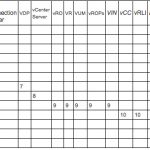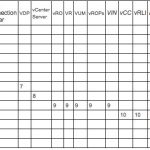在 Linux 上安装 Citrix VDA 以将其用作桌面
Ya tenemos disponible para Tech Preview la primera versión del VDA o Virtual Desktop Agent de Citrix para sistemas operativos Linux!!! podremos conectarnos a escritorios Linux desde nuestra implementación de XenDesktop y poder utilizarlos para ejecutar aplicaciones linux o integradas con Receiver!!!
Podremos disfrutar de esta gran novedad si tenemos XenDesktop 7.1, 7.5 和 7.6. Sistemas operativos soportados oficialmente (en x64):
- RHEL – Red Hat Enterprise Linux Workstation 6.6
- RHEL – Red Hat Enterprise Linux Server 6.6
- SLED – SUSE Linux Enterprise Desktop 11 服务包 3
- SLES – SUSE Linux 企业服务器 11 服务包 3
En este documento me basaré en una CentOS 6.6 (x64) la versión de Desktop por lo que sólo soportare un logon de un usuario de forma simultánea, podremos descargar todo el software y manuales necesarios desde la web de MyCitrix.
Lo primero de todo será actualizar la configuración en el Controller para que podamos soportar VDAs con SO Linux, ejecutaremos el script de PowerShell que habremos bajado de MyCitrix en cada Controller: ‘.Update-BrokerServiceConfig.ps1’. Si tenemos la ejecución de scripts deshabilitada la permitiremos con: ‘Set-ExecutionPolicy Unrestricted’.
Antes de continuar se da por hecho que ya hemos desplegado la máquina linux, actualizada, con la red configurada bien, resolución DNS correcta, nombre de host correcto, 小时, si es una máquina virtual con las VMware Tools instaladas…
开始!! Comenzamos instalando los requisitos para el VDA de Linux, con OpenJDK (1.7.0) y lo actualizamos:
sudo yum info java-1.7.0-openjdk
sudo yum -y update java-1.7.0-openjdk
Creamos la variable de entorno para Java y checkeamos su versión:
export JAVA_HOME=/usr/lib/jvm/java
java -version
Instalamos y actualizamos PostgreSQL (8.4):
sudo yum -y install postgresql-server
sudo yum -y install postgresql
sudo yum -y install postgresql-devel
sudo yum -y install postgresql-jdbc
Inicializamos la BD, hacemos que el servicio arranque al reiniciar, lo arrancamos, comprobamos la versión y que tenemos el data_directory definido:
sudo service postgresql initdb
sudo chkconfig postgresql on
sudo service postgresql start
psql --version
sudo -u postgres psql -c 'show data_directory'
Instalamos otros requisitos:
sudo yum -y install redhat-lsb-core
sudo yum -y install ImageMagick
sudo yum –y install openmotif
En este caso yo instalaré Winbind (3.x) para utilizar posteriormente y valirdarse con el D.A.
sudo yum -y install samba-winbind
sudo yum -y update samba-winbind
Confirmamos que tenemos instalado Kerberos (5) 在团队中, lo actualizamos e indicamos que Winbind arranque automáticamente al reiniciar:
sudo yum -y install krb5-workstation
sudo yum -y update krb5-workstation
sudo chkconfig winbind on
Editamos /etc/samba/smb.conf y tras la sección de ‘[Global]’ 加:
kerberos method = secrets and keytab
winbind refresh tickets = true
继续, lo siguiente será meter el linux en dominio, para que podamos autenticarnos con las cuentas de usuario de nuestro Directorio Activo, se podrá hacer bien co Samba Winbind o con Quest Authentication Services.
因为 “系统” > “管理” > “Configuración de autenticación” lo haremos más fácilmente con la GUI, seleccionamos como Base de datos de cuentas de Usuarios ‘Winbind’; como dominio Winbind indicaremos el nombre NetBIOS del dominio; en modelo de seguridad indicaremos ‘ads’; en entorno ADS de Winbind indicaremos el nombre fqdn del dominio; indicamos al menos un controlador de dominio; en template Shell marcaremos ‘/bin/bash’, 点击 “Unirse al Dominio…”
Indicamos un usuario con privilegios para unirnos al dominio,
在 “Opciones Avanzadas” 马克 “Crear los directorios homre (principales al ingresar la primera vez” y aplicamos los cambios!
Editamos ‘/etc/security/pam_winbind.conf’ y verificamos que tenemos los siguientes parámetros con las opciones correctas:
krb5_auth = yes
krb5_ccache_type = FILE
mkhomedir = yes
Reiniciamos los servicios de Windbind para que los cambios surjan efecto, verificamos que nos hemos unido al dominio correctamente, que tenemos la cuenta de equipo creada en el AD y que Kerberos está configurado correctamente:
sudo service winbind restart
sudo net ads testjoin
sudo net ads info
sudo klist -ke
Procederemos ahora a instalar finalmente el agente para linux de Citrix XenDesktop, copiamos al equipo el instalador que nos habremos bajado, lo instalamos y configuramos con:
sudo rpm -i XenDesktopVDA-0.9.3.106-0.x86_64.rpm sudo /usr/local/sbin/ctxsetup.sh
不错, ya podremos crear el catálogo con esta máquina, deberemos tener en cuenta al crear el catálogo y seleccionaremos siempre ‘SO de servidor Windows’ y sin gestión administrada de energía,
Añadimos la cuenta de los VDA linux y seleccionamos ‘7.0 (或更高版本) de versión del VDA. Continuamos el asistente hasta finalizarlo, posteriormente como ya sabemos, publicaremos a los usuarios el desktop creando el grupo de entrega.
Y podrán ya nuestros usuarios abrir desktops de linux desde Citrix Receiver o desde StoreFront directamente!!! Si instalamos el cliente de Citrix en el VDA, podremos integrar las aplicaciones que el usuario puede ejecutar contra los VDA Servers y utilizar este escritorio perfectamente!